ゆーて、React Navigation をなぞっていきます。
macBook Pro 13 (2017)
macOS Catalina 10.15.6
npm –version 6.14.6
node –version 12.18.3
expo –version 3.24.2
macOS Catalina 10.15.6
npm –version 6.14.6
node –version 12.18.3
expo –version 3.24.2
// まずReact Navigationをインストール
npm install @react-navigation/native
// React NavigationとExpoを繋げる感じ
expo install react-native-gesture-handler react-native-reanimated react-native-screens react-native-safe-area-context @react-native-community/masked-viewということで、一般的なアレを表示させてみようと思います。
(この段階ではReact Navigationは関係ないw)
App.tsxを下記コードに置き換えます。
import 'react-native-gesture-handler';
import { Text, View } from 'react-native';
import * as React from 'react';
import { NavigationContainer } from '@react-navigation/native';
export default function App() {
return (
<NavigationContainer>
<View style={{ flex: 1, alignItems: 'center', justifyContent: 'center' }}>
<Text>{"Hello Expo"}</Text>
</View>
</NavigationContainer>
);
} では、まず動かします expo start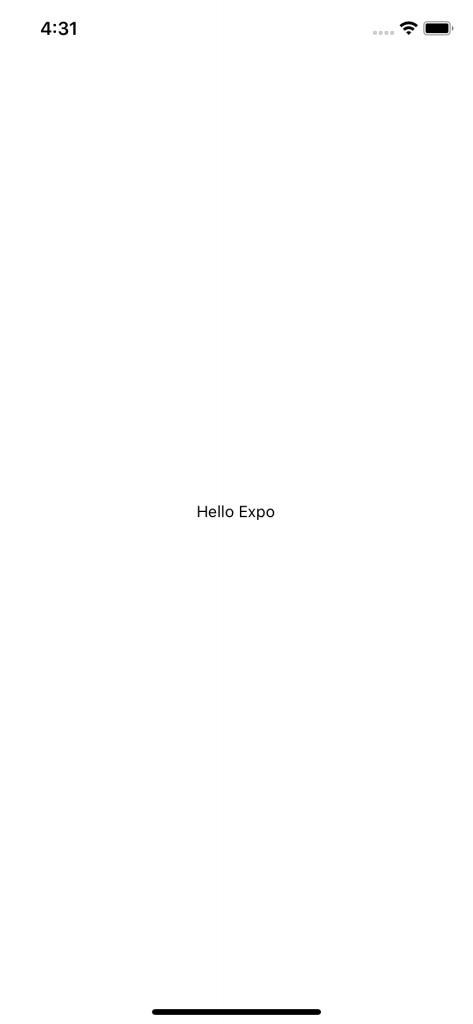
試しにソースコードの{“Hello Expo”}の部分を適当な文字列に変更して保存してみてください。スマホの画面も文字も変更されます。
私はExpoのこの早さ最初は驚きました。
ではでは、表題のReact Navigationを使っていきます。
React NavigationのStackとやらを使っていきますのでインストールします。
npm install @react-navigation/stackここからちょろちょろと色々書いていくのですが、React NavigationのサイトではApp.tsxに全て書いていっているのですが、ここではファイルを分けていきます。
ディレクトリ構成は以下(componentsやconstantsはまだ空)
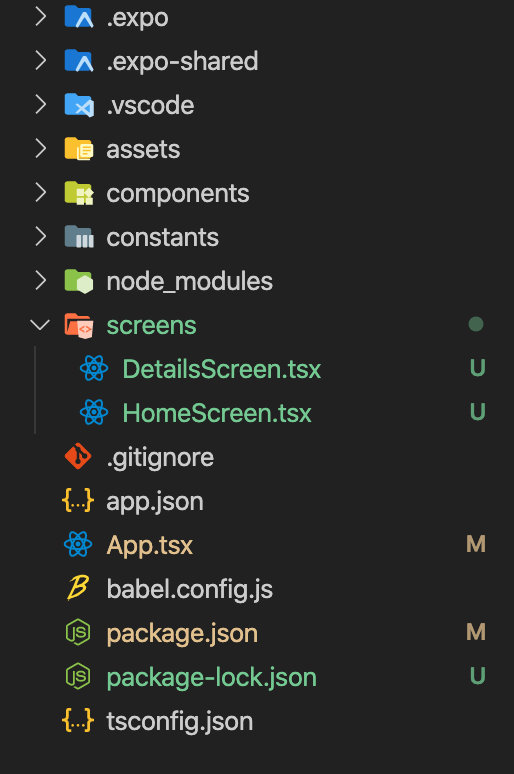
また、React NavigationでいうとApp.tsxに書かれている関数を書いていきます。
App.tsx
import 'react-native-gesture-handler';
import * as React from 'react';
import { createStackNavigator } from '@react-navigation/stack';
import { NavigationContainer } from '@react-navigation/native';
import HomeScreen from './screens/HomeScreen';
import DetailsScreen from './screens/DetailsScreen';
export default function App() {
const Stack = createStackNavigator();
return (
<NavigationContainer>
<Stack.Navigator initialRouteName="Home">
<Stack.Screen name="Home" component={HomeScreen} />
<Stack.Screen name="Details" component={DetailsScreen} />
</Stack.Navigator>
</NavigationContainer>
);
}HomeScreen.tsximport * as React from 'react';
import { View, Text, Button } from 'react-native';
export default function HomeScreen({ navigation }: any) {
return (
<View style={{ flex: 1, alignItems: 'center', justifyContent: 'center' }}>
<Text>Home Screen</Text>
<Button
title="Go to Details"
onPress={() => navigation.navigate('Details')}
/>
</View>
);
}DetailsScreen.tsximport * as React from 'react';
import { View, Text, Button } from "react-native";
export default function DetailsScreen({ navigation }: any) {
return (
<View style={{ flex: 1, alignItems: 'center', justifyContent: 'center' }}>
<Text>Details Screen</Text>
<Button
title="Go to Details... again"
onPress={() => navigation.push('Details')}
/>
<Button title="Go to Home" onPress={() => navigation.navigate('Home')} />
<Button title="Go back" onPress={() => navigation.goBack()} />
<Button
title="Go back to first screen in stack"
onPress={() => navigation.popToTop()}
/>
</View>
);
} 以上で動かしてみると以下の様にページ遷移の様な動きが実装できます。なんと、ちゃんとスワイプでも前画面に戻ることが出来ます!
今回はとりあえずここまで。
にしてもエミュレータでも動画を録画出来るんですね。
$ xcrun simctl io booted recordVideo ファイル名.mov終了するときは Ctrl + C です。
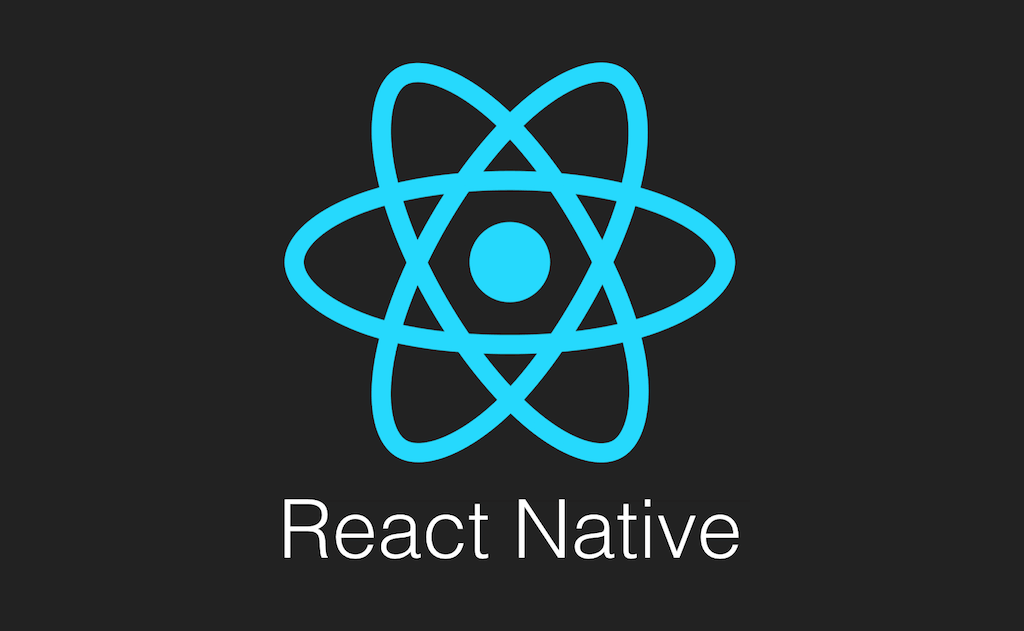


コメント